Die vorliegende Übersetzung wurde maschinell erstellt. Im Falle eines Konflikts oder eines Widerspruchs zwischen dieser übersetzten Fassung und der englischen Fassung (einschließlich infolge von Verzögerungen bei der Übersetzung) ist die englische Fassung maßgeblich.
Erstellen eines Leistungsanalyseberichts in Performance Insights
Im Performance-Insights-Dashboard können Sie einen Leistungsanalysebericht für einen bestimmten Zeitraum erstellen. Sie können einen Zeitraum auswählen und dem Analysebericht ein oder mehrere Tags hinzufügen.
Der Analysezeitraum kann zwischen 5 Minuten und 6 Tagen liegen. Vor dem Start der Analyse müssen mindestens 24 Stunden an Leistungsdaten vorliegen.
Informationen zur Unterstützung dieser Funktion nach Region, DB-Engine und Instance-Klasse finden Sie unter Unterstützung von Amazon Aurora-DB-Engine, Region und Instance-Klasse für Performance Insights Insights-Funktionen.
So erstellen Sie einen Leistungsanalysebericht für einen bestimmten Zeitraum
Öffnen Sie die RDS Amazon-Konsole unter https://console.aws.amazon.com/rds/
. -
Wählen Sie im linken Navigationsbereich Performance Insights aus.
-
Wählen Sie eine DB-Instance aus.
-
Wählen Sie im Performance Insights-Dashboard den Abschnitt Leistung beim Laden der Datenbank analysieren aus.
Die Felder zum Festlegen des Zeitraums und zum Hinzufügen eines oder mehrerer Tags zum Leistungsanalysebericht werden angezeigt.
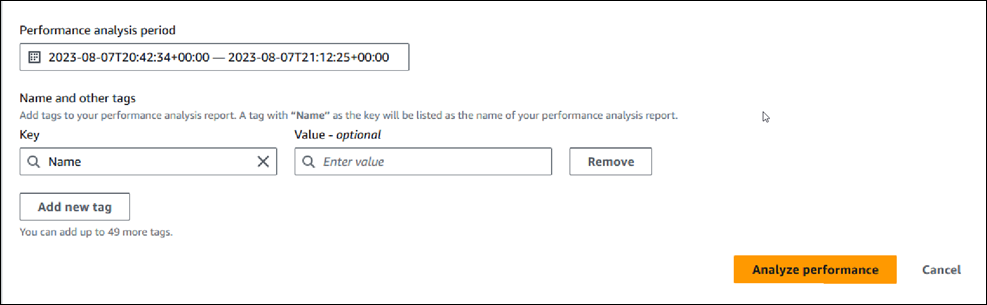
-
Wählen Sie den Zeitraum aus. Wenn Sie oben rechts einen Zeitraum im Abschnitt Relativer Bereich oder Absoluter Bereich festlegen, können Sie nur Datum und Uhrzeit des Analyseberichts innerhalb dieses Zeitraums eingeben oder auswählen. Wenn Sie den Analysezeitraum außerhalb dieses Zeitraums auswählen, wird eine Fehlermeldung angezeigt.
Führen Sie einen der folgenden Schritte aus, um den Zeitraum festzulegen:
-
Drücken und ziehen Sie einen der Schieberegler im DB-Lastdiagramm.
Das Feld Zeitraum der Leistungsanalyse zeigt den ausgewählten Zeitraum an und das DB-Lastdiagramm hebt den ausgewählten Zeitraum hervor.
-
Wählen Sie Startdatum, Startzeit, Enddatum und Endzeit im Feld Zeitraum der Leistungsanalyse aus.

-
-
(Optional) Geben Sie Schlüssel und Wertoptional ein, um ein Tag für den Bericht hinzuzufügen.

Wählen Sie Leistung analysieren aus.
In einem Banner wird eine Meldung angezeigt, die angibt, ob die Berichtserstellung erfolgreich war oder fehlgeschlagen ist. Die Nachricht enthält auch den Link zum Anzeigen des Berichts.
Das folgende Beispiel zeigt das Banner mit der Meldung, dass der Bericht erfolgreich erstellt wurde.

Der Bericht kann auf der Registerkarte Leistungsanalyseberichte – neu angezeigt werden.
Mit der AWS CLI können Sie einen Leistungsanalysebericht erstellen. Ein Beispiel zur Erstellung eines Berichts mithilfe von AWS CLI finden Sie unterErstellen eines Leistungsanalyseberichts für einen bestimmten Zeitraum.